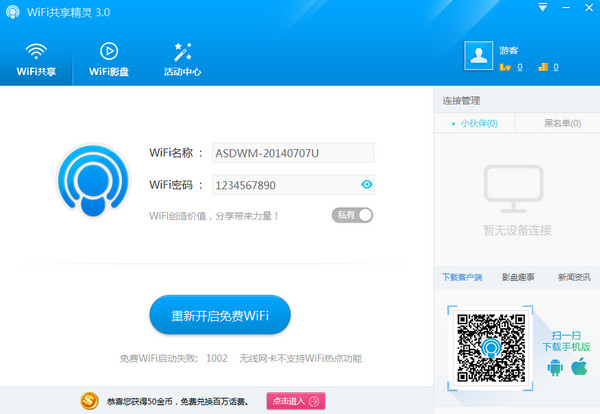
WIFI共享精靈功能介紹
?網絡共享?:
WIFI共享精靈可將計算機有線網絡轉換為無線熱點,支持一鍵創建WiFi熱點,讓其他筆記本電腦、手機及PAD等設備實現共享上網,無需服務器支持。
?安全管理?:
軟件具備攔截虛假WiFi和防惡意蹭網的安全機制,可自動識別并攔截虛假WiFi信號,防止惡意用戶蹭網,保障網絡安全。
提供帶寬分配功能,可對連接設備進行網速限制或優先級設置,確保網絡資源的合理分配。
?中繼擴展?:
支持無線網絡中繼功能,通過無線網絡中繼技術延伸熱點覆蓋范圍,解決無線網絡傳播距離有限的問題。
WIFI共享精靈安裝步驟
一、在華軍軟件園下載wifi共享精靈安裝包,就會得到一個.exe執行文件,雙擊打開運行它準備安裝。打開后我們可以看到如下圖所示,先閱讀用戶協議,然后點擊“立即安裝”就可以了。

二、點擊“立即安裝”,軟件會默認安裝在C盤,占用部分系統盤資源,小編建議大家自定義安裝,可點擊更多按鈕(界面的向下的箭頭圖標),可以修改WIFI共享精靈的安裝位置。點擊“瀏覽”選擇一個合適的文件夾點擊確定就可以了。最后點擊【立即安裝】。這里需要說明一點的是,我們會看到會有兩個附加選項:添加快捷方式到桌面、開機啟動。大家可根據自己的需求選擇就可以了。默認是全部勾選的。
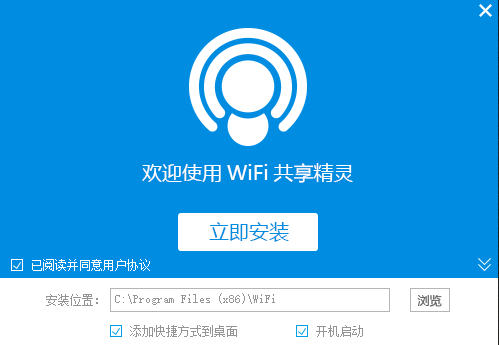
三、WIFI共享精靈安裝過程可能需要幾分鐘,耐心等待安裝完成就可以使用了。

WIFI共享精靈使用方法
1、雙擊打開WIFI共享精靈,這里會有一個默認的wifi名稱和密碼,點擊一鍵鏈接創建免費WIFI后,其它設備只需要找到這個wifi名稱,然后輸入密碼就可以使用此網絡了。當然我們可以點擊wifi名稱和wifi密碼編輯設置自己喜歡的。注意:編輯修改后保存再次創建連接,其它設備若想連接使用,需找到新的WIFI名稱,輸入密碼重新連接才可以。如下圖所示:
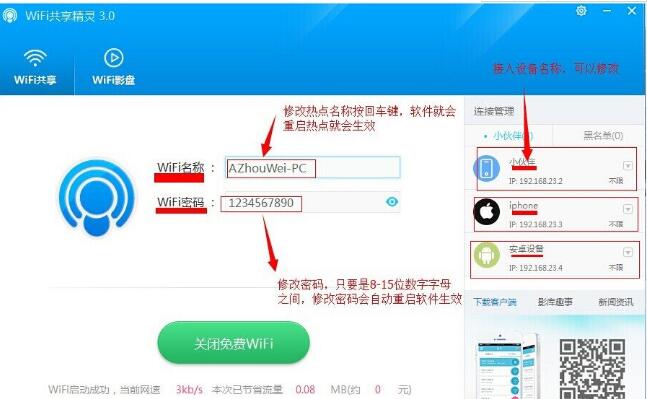
2、連接后我們可以看到在wifi共享精靈右側為我們顯示已經連接的設備,你可以對這些設備進行限速管理和拉入黑名單還可以為設備添加備注信息等。
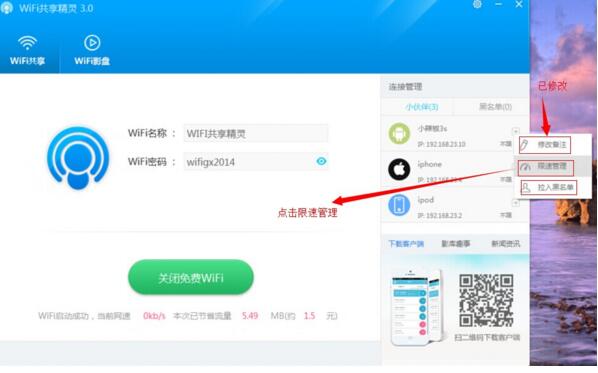
限速管理:你可以選擇要限速的設備名稱,點擊打開選擇限速管理,之后就會打開如下界面,我們只需要拖動要限速設備下的下劃線上的倒三角形滾動圖標就可以限速了。
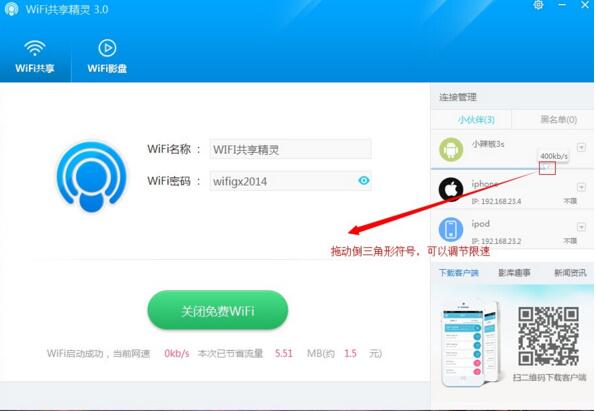
設備拉入黑名單:需要我們先選擇要拉入黑名單的設備名稱然后點擊它右邊的倒三角形接著點擊進入拉入黑名單再點確定,這樣就將選擇的設備成功拉入黑名單了。在黑名單列表中就可以看到這個設備了,如果你想恢復設備讓它繼續連接WIFI共享精靈,那你可以切換到“黑名單”點擊這個設備名稱后的刪除按鈕就可以了。
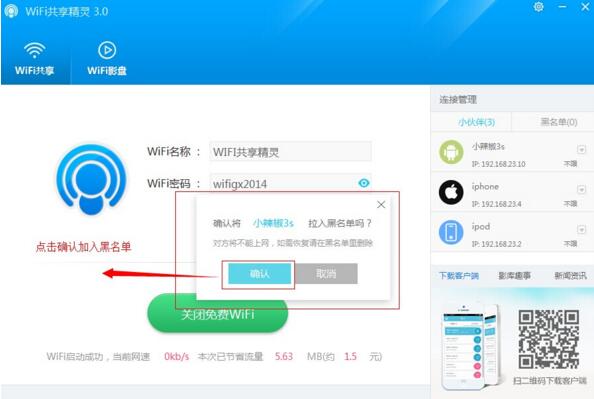
WIFI共享精靈相關問題
wifi共享精靈啟動總是失敗顯示1401怎么辦?
1、打開CMD命令符,在打開的從窗口中輸入:netsh wlan set host mode=allow,輸入完后點擊回車。
2、然后運行netstat -a -p udp -o(回車)這個命令符查看占用端口的程序,并找到占用192.168.23.1(24.1~33.1)的67端口的程序,記住它的PID
3、打開任務管理器,結束PID對應的進程,如果沒有找到PID對應進程,您可以點擊頂部的【查看】,在彈出的選項中點擊【選擇列】。
4、在打開的選擇列窗口中勾選PID選項,點擊【確定】。
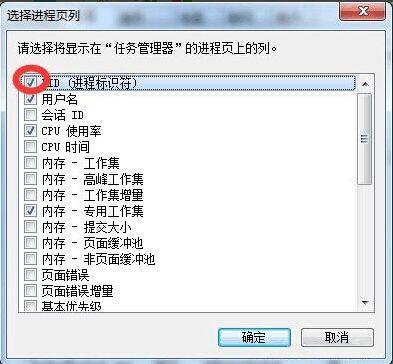
wifi共享精靈開啟失敗出現1502錯誤怎么辦?
您可以參考:http://news.onlinedown.net/tutorial/38178.html,在這篇教程中,詳細的為大家介紹了方法,希望可以幫助到大家。
WiFi共享精靈的影盤如何使用?
先在手機里安裝WIFI共享精靈,在電腦上成功開啟免費WiFi后,選擇有資源的文件夾(小資源、電影、歌曲),啟動影盤,打開WiFi上網精靈點擊影盤即可觀看各種視頻小資源。在電腦不聯網狀態下手機也可觀看。
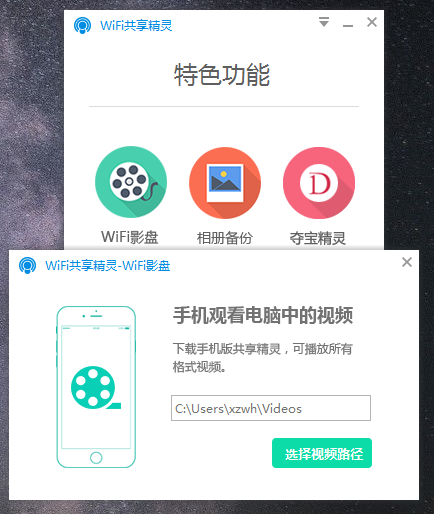
WiFi熱點名稱如何個性化設置?
答:WiFi共享精靈熱點名稱支持個性中文/數字/字母,WiFi熱點密碼修改范圍在8-15位之間的數字或英文字母組合,大家可點擊WIFI名稱或密碼編輯進行個性化設置,設置完成后重啟后立即啟動。之前已經連接的設備需要重新再次連接后才能繼續使用。
Wifi共享精靈怎么卸載?
答:想要卸載wifi共享精靈,我們可以利用360軟件管家,使用它輕松就可以搞定了。在桌面找到WIFI共享精靈的快捷方式,然后選中它右擊就有一個“強力卸載此軟件選項”,點擊后等待卸載,一會就卸載完了。這種方法是最簡單的啦,大家可以優先選擇。
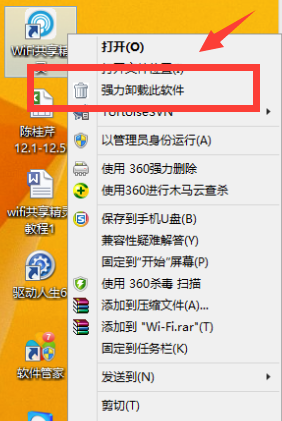
如果快捷方式被不小心刪除了,那你可以打開電腦上的軟件管家,在這里找到軟件卸載點擊網絡應用,選擇wifi共享精靈點擊右側的卸載按鈕卸載它也可以。當然你也可以選擇打開電腦的開始菜單在控制面板中卸載WIFI共享精靈也行,與其它軟件卸載的方法是一樣的,這里就不過多介紹了。
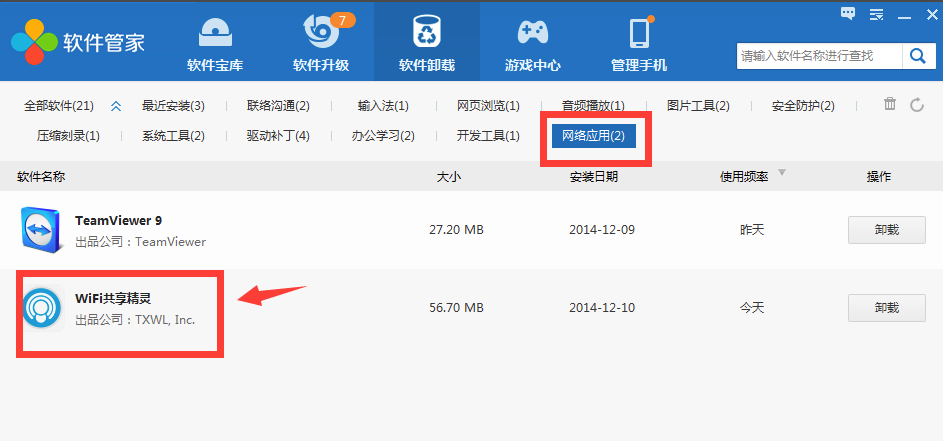
注意事項:有的小伙伴可能在更新wifi共享精靈時,選擇直接下載新版本wifi共享精靈再重新安裝使用,這樣的話舊版本在不刪掉的情況下覆蓋安裝,可能會安裝不全面,并且在開機會有兩個共享精靈啟動,非常影響我們的使用。遇到這種情況你可以打開所有程序,尋找wifi共享精靈文件夾,右擊卸載或者刪除就可以了。(一定要先關閉軟件哦,正在運行的軟件是沒辦法刪除的)當然你也可以選擇找到WIFI共享精靈所安裝的文件夾就是它的安裝路徑,找到后刪除這個文件夾就可以了。
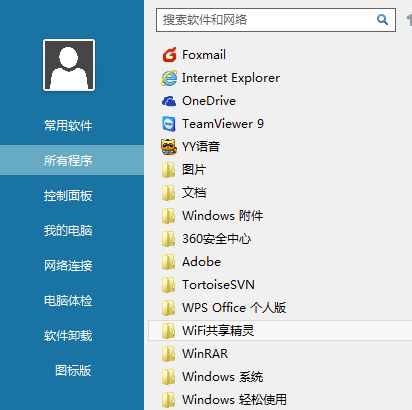
wifi共享精靈和360隨身wifi的對比
wifi共享精靈與360隨身wifi都是一款免費的WIFI共享軟件,除了軟件界面有點差別功能基本是相同的,一鍵設置WIFI名稱和密碼其它設備就可以連接使用了。
唯一的區別就是360隨身WIFI是硬件化的無線路由軟件,如果想使用它必須隨身攜帶。而WIFI共享精靈就不一樣了,它是直接安裝就可使用的,非常方便。再就是在使用方面來看,WIFI共享精靈操作更簡單,只需要點擊啟動按鈕就行了,即時你是電腦小白也能輕松上手。而360隨身WIFI相對來說會比較復雜些,必須先插入硬件再做相關設置才能使用。
這兩款的信號比同類WIFI軟件更穩定些,基本不會出現斷網,網卡的情況。WIFI共享精靈和360隨身WIFI都有各自的特色,大家可根據自己的習慣和喜好來自行選擇。
360隨身WIFI:http://www.shindouhigashi-t.com/soft/569078.htm
WIFI共享精靈更新日志
1.修正了其它bug;
2.優化了軟件的兼容性。

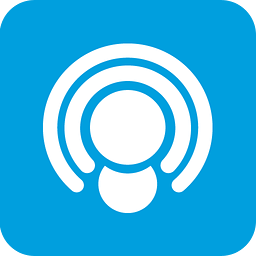




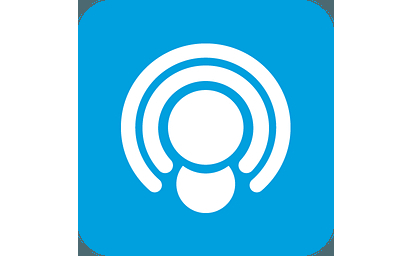

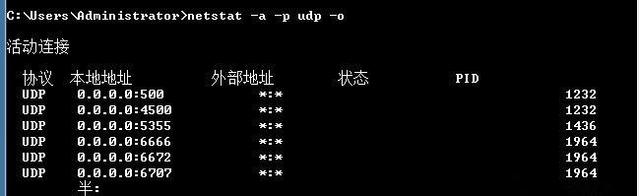
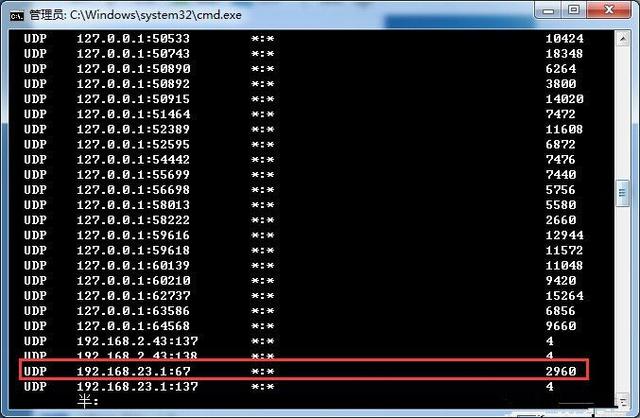
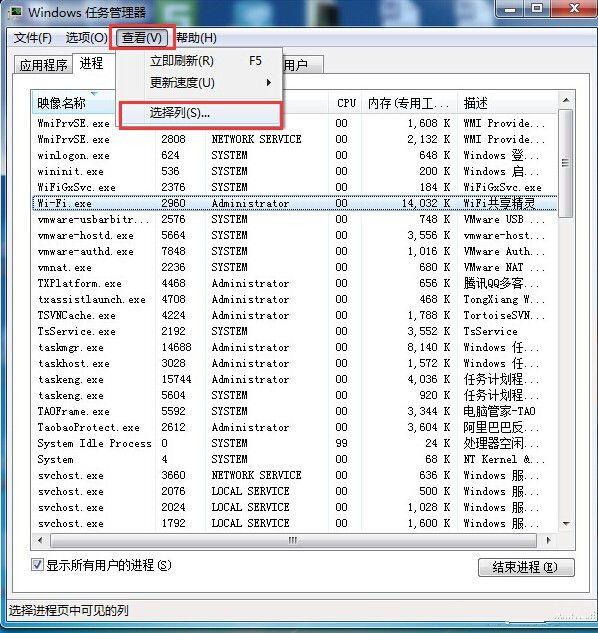
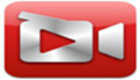
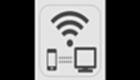


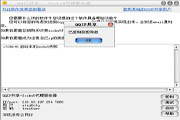







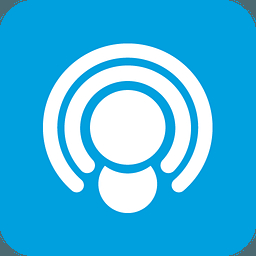

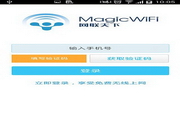































您的評論需要經過審核才能顯示
有用
有用
有用